Annonse
Jeg har brukt Windows Live Writer 2009 i omtrent en måned nå; for meg var det kjærlighet ved første bruk. Hvis du ikke har brukt det før du virkelig skulle dra nytte av den nye Windows Live Writer.
For meg gjør Windows Live Writer virkelig blogging morsomt, og jeg elsker spesielt muligheten til å legge til plugins. Det er en omfattende liste i Windows Live Gallery, men disse er de 7 som etter min mening er et must for brukere av Windows Live Writer.
Men før vi begynner, anbefaler jeg på det sterkeste at du sjekker ut tidligere MakeUseOf-artikkelen “Fem ting å gjøre etter å ha installert Windows Live Writer,” som viser deg hvordan du gjør:
- Slå på stavekontroll
- Bruk linkordliste
- Konfigurer FTP
- Lær snarveiene
- Angi bloggpinger
Nå, tilbake til plugins.
Flickr4Writer [Ikke lenger tilgjengelig]
Hvis du bruker Flickr for å laste opp og dele bildene dine, er dette en flott plugin for deg. Med Flickr4Writer kan du bla gjennom bilder fra din egen konto så vel som alle andre og deretter sette inn bildene i blogginnlegget ditt. Du kan velge å søke i alle bilder, fotosett eller bestemte tagger. Når du finner et bilde du liker, kan du spesifisere hvordan du vil at det skal vises i innlegget ditt. Du kan tilpasse justering, avstand, kant, CSS-klasse, og du kan til og med velge om du vil inkludere en lenke til bildet eller ikke.
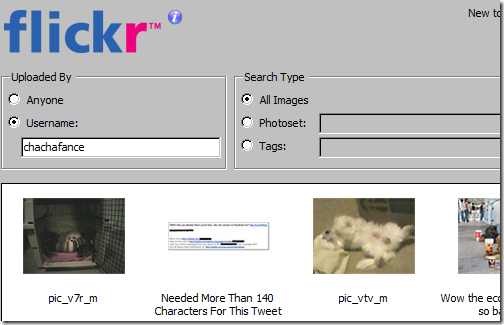
xPollinate [Ikke lenger tilgjengelig]
Denne pluginen er for alle dere Ping.fm-elskere. xPollinate lar deg krysse innlegg til andre blogger koblet i Windows Live Writer og sosiale nettsteder som Twitter, Facebook, MySpace og mer gjennom bruk av Ping.fm. Du har muligheten til å tilpasse oppsettet for hvordan blogginnlegg, mikroblogginnlegg og statusmeldinger skal se ut. For andre blogger du kan velge å legge inn innlegg som allerede er lagt til i Windows Live Writer, kan du også ta med en bunntekst og / eller topptekst.
Twitter-varsling [ikke lenger tilgjengelig]
Dette er flott for alle Twitter-elskere. Med Twitter Notify kan du sende en tweet for alle nylig publiserte blogginnlegg. Med TinyURL-integrasjonen trenger du ikke engang å bekymre deg for lange nettadresser; en forkortet lenke til blogginnlegget ditt opprettes automatisk. Du blir bedt om å tilpasse meldingsformatet Du kan tilpasse standardmeldingen og vil bli bedt om å gjøre det før du publiserer et innlegg.
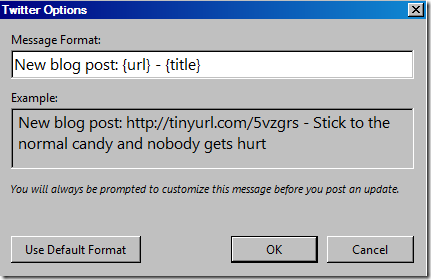
DiggThis [Ikke lenger tilgjengelig]
Dette er en veldig enkel plugin som lar deg manuelt legge til en Digg-knapp eller -merke til blogginnleggene dine. Det er fire stiler å velge mellom og kan stille det inn for høyre eller venstre justering.
Taggenerator [ikke lenger tilgjengelig]
Denne pluginen genererer automatisk koder basert på innholdet i blogginnlegget ditt. Tag Generator lar deg generere koder for Technorati, Windows Live Writer, WordPress og Blogger. Etter å ha valgt all bloggteksten og klikket på “Generer tags”, vil neste trinn være å redigere dem. Som du kan se nedenfor, kan du endre, slette og legge til koder. Selv om denne plugin-en er mer rettet mot å begynne bloggere, er den fremdeles et verktøy som kan være nyttig for alle.

De to siste pluginene er personlige favoritter for meg; Jeg kunne definitivt ikke leve uten noen av dem.
Tekstmal
Denne pluginen er et must for alle som bruker gjentatt tekst eller html i blogginnleggene sine, for eksempel bannere, signaturer eller en invitasjon for leserne til å legge igjen kommentarer. Med Tekstmal kan du lage og lagre maler som inneholder tekst og / eller html for senere bruk, og deretter raskt og enkelt sette dem inn i innleggene dine. Maler du oppretter, kan også settes i kategorier for å gjøre dem lettere å finne om du har lagret mye.
Skjermfangst [ikke lenger tilgjengelig]
For øyeblikket er det 4 skjermfangst-plugins tilgjengelig, men denne er uten tvil min favoritt og den enkleste å bruke etter min mening. Først må du bestemme og spesifisere om du vil fange fullskjerm, nettleservindu eller et tilpasset område. Uansett hva du velger å fange, vil det automatisk vises i blogginnlegget ditt. Når det er satt inn kan du tilpasse layout, størrelse, rotere, beskjære, vippe, kontrast, vannmerke og til og med legge til spesialeffekter. Hvis du bruker WordPress, blir disse bildene lastet opp til mediegalleriet når du publiserer eller lagrer blogginnlegget ditt.
Hvilke plugins bruker du og hvilke er din favoritt? Gi oss beskjed i kommentarene.
Charnita er en lykkelig gift armékone, blogger, webmaster og internettmarkedsfører. Det meste av fritiden hennes blir brukt på nettet for å oppdage nye sosiale medier verktøy og applikasjoner. Når hun ikke surfer på nettet, jobber hun vanligvis på et av sine 6 nettsteder.